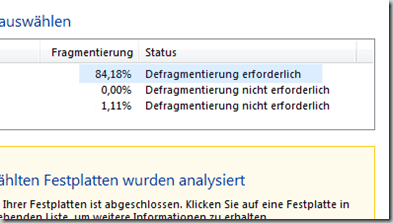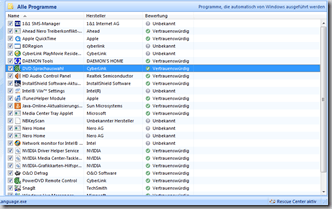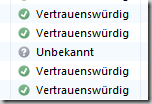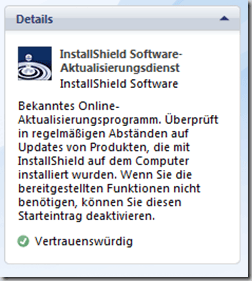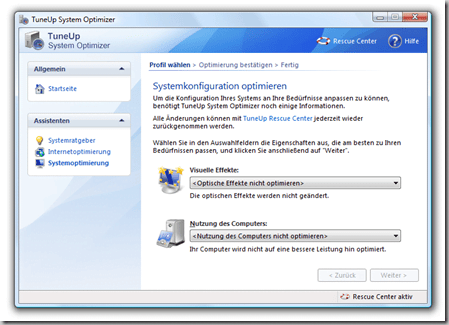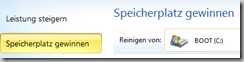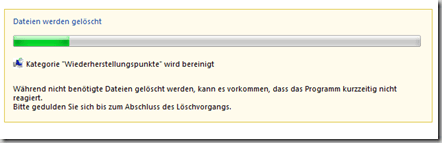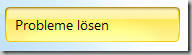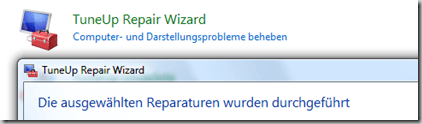Schnelle Übersicht:
Gerade erst bin ich von einem abenteuerlichen Urlaub in Vietnam zurückgekehrt, einem fabelhaften Land. Doch was hat das mit den neuen TuneUp Utilities 2008 zu tun, die frisch herausgekommen sind? Die Antwort gibt's hier: In Saigon stellte ich die neue Suite vor eine fast rettungslose Situation! [Von Sandro Villinger]
Die Kommunikation in Vietnam funktioniert schon überraschend gut, wenn man bedenkt, dass es dort bis vor 10-15 Jahren noch nicht einmal Straßen gab. So findet man an jeder Ecke Internetlounges und unsere Hotels waren auch mit 2-3 PCs bestückt. So konnten wir immer Bilder und Erlebnisse gleich in den Blog posten...In Saigon (ganz unten im Süden) jedoch, hatte unser Hotel zwei Computer. Einen Pentium III mit 550 Mhz, 64 MB Arbeitsspeicher und einer 20 GByte Festplatte, von der noch genau 3 MByte frei waren...
Diese furchtbar langsame Kiste wurde kurzerhand mein Versuchskaninchen. Die Leistung des Computers lag absolut im Keller. Allein das Öffnen des Internet Explorers und das Laden einer Internetseite hat satte 15 Sekunden gedauert. Da ich mit großen (10 Megapixel) Fotos von unserer Reihe hantierte, war das Kopieren, Öffnen oder gar Drehen von Bildern eine abendfüllende Aufgabe. Irgendwann war es mir zu viel, da mir die Zeit zu schade war. Und so kam ich auf die Idee: "Hey, warum benutze ich nicht einmal TuneUp Utilities 2008 und bring den Rechner damit auf Vordermann!".
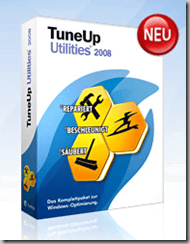
Ist TuneUp Utilities 2008 diesen Computern gewachsen?
Es kümmert hier definitiv niemanden, wie viel Datenschrott sich ansammelt und auch Virenscanner haben sich hier noch nicht durchgesetzt. Nach einem ausführlichen Virenscan, der über 50 Viren und 23 Trojaner eliminierte, war der Computer schon 10-20% schneller. Somit stand TuneUp Utilities 2008 vermutlich dem größten Feind gegenüber: Einem Computer, der seit 5-6 Jahren täglich von Einheimischen und Touristen vollgemüllt wird und der NIE auch nur einen Funken Wartung erfahren durfte. Lesen Sie hier das Ergebnis der Aufräumaktion in einem etwas anderen Testbericht...
Schritt 1 - Die Festplatte defragmentieren
Die Geschwindigkeit einer Festplatte definiert die gesamte Arbeitsgeschwindigkeit des Computers: Wie schnell Windows startet, wie schnell Programme sich öffnen und wie schnell Daten geladen werden. Eine fragmentierte Festplatte wirkt sich SEHR negativ auf diese Faktoren aus. Darum startete ich das Programm "TuneUp Drive Defrag", das die Struktur der Festplatte neu anordnet, sodass der Schreib-/Lesekopf deutlich weniger Aufwand beim Lesen von Dateien hat.
Schockierend: Zu 84% war diese Festplatte fragmentiert. Ein katastrophaler Wert, der die Leistung beim Lesen und Schreiben um 50-100% reduzieren kann. TuneUp Utilities 2008 meisterte diese Aufgabe deutlich besser als die Windows-Defragmentierung und war in der Lage, den Fragmentierungsgrad auf 0,00% zu reduzieren. Und das schon nach rund 35 Minuten.
Schritt 2 - Autostartprogramme abschalten
Frech wie ich bin, habe ich mich auch gleich drangemacht und die Autostartprogramme des Lobby-Computers bearbeitet.
Auch hier war der Schock groß: Über zwei Dutzend Autostartprogramme verlängerten den Start des Computers um satte 2-3 Minuten, da neben Viren und Spyware auch viele unnütze Software eingerichtet wurde, die meist nur von Touristen kurz installiert wurde. Besonders gut gefällt die Spalte "Bewertung", in der vertrauenswürdige und legitime Prozesse hervorgehoben werden. Sie können diese Prozesse meist aktiv lassen. Sollte hier ein "Unbekannt" su sehen sein, ist vielleicht etwas Recherche im Internet notwendig.
Im linken Bereich finden sich zu erstaunlich vielen Autostarteinträgen gleich eine Erklärung. Damit lässt sich sehr leicht entscheiden, was nötig und was nicht nötig ist.
Nach der Deaktivierung von rund 20 Autostarteinträgen startete ich den gequälten Computer neu. Bemerkenswert: Statt rund 7 Minuten Bootzeit, benötigte der 550 Mhz-Rechner nur noch 3 Minuten, bis er komplett hochgefahren ist und die Internetverbindung steht (ein Zeichen, das der Großteil des Betriebssystems geladen ist). Schön ist auch die Tatsache, dass via TuneUp auch unbekannte Autostarteinträge gemeldet werden können, sodass Sie anderen Benutzern gleich mit Ihrem Wissen rund um einen Eintrag gleich weiterhelfen.
Schritt 3 - Die wichtigsten Systemeinstellungen optimieren
Besonders hier war ich neugierig: Die Einstellungen von Windows waren auf absolutem Standardniveau. So startete ich also Abends den "TuneUp System Optimizer", der zunächst einige gute Tipps zur grundlegenden Verbesserung der Computergeschwindigkeit gibt. Dazu zählt beispielsweise die Deinstallation von Anwendungen (da auf dem Computer rund 140 Anwendungen installiert waren) und das Beenden von extrem speicherhungrigen Prozessen. Von hier aus kann man auch direkt in den "TuneUp Process Manager" springen und den Prozess abschalten. Wie es scheint, ist eine Spyware übrig geblieben, die ständig 40-50% der CPU-Leistung unter dem Namen "explorerxp.exe" für sich beanspruchte. Nach dem Beenden des Prozesses lief das System schon merklich flotter.
Direkt wechselte ich zur "Systemoptimierung" und war sehr gespannt. Unter "Visuelle Effekte" entschied ich mich für "Maximale Leistung", da auf öffentlichen Computern sowieso niemand auf das Aussehen schaut und die Geschwindigkeit definitiv im Vordergrund steht. Bei "Nutzung des Computers" wählte ich "Computer mit Netzwerk- und Internetanbindung". Nachdem alle empfohlenen Optimierungen durchgeführt wurden, war ein Neustart fällig. Und wieder war ich überrascht: Das System reagierte schon deutlich schneller. Natürlich optimierte ich mit Hilfe der "Internetoptimierung" auch gleich noch die Verbindung, sodass der Internet Explorer beispielsweise deutlich mehr Verbindungen zu einem Server vornehmen kann.
Schon nach dieser Optimierung war deutlich: Windows arbeitet schneller! Das Öffnen vom Arbeitsplatz, die Darstellung von Bilder, das Surfen von Webseiten. Kurzum: Schon nach diesen wenigen Schritten atmete der strapazierte PC auf!
Schritt 4 - Jetzt geht's an die Registry...
Die Windows-Registrierungsdatenbank (Kurz "Registry") ist der zentrale Dreh- und Angelpunkt von Windows. So gut wie jeder Klick in Windows zieht Zugriffe auf die Registrierung mit sich. Umso wichtiger ist es, dass die Registry so klein und aufgeräumt wie möglich ist. Genau diese Aufgabe übernimmt "TuneUp Registry Defrag".
Hier erntete der Computer ein entsetztes Kopfschütteln: Fast 40 MByte (!) der Registrierung dieses PCs war überflüssig. Hier traute ich TuneUp Utilities 2008 eigentlich nicht....das kann nicht so viel sein. So legte ich zunächst eine Sicherung der Registrierung an, was mit dem "Rescue Center" eine Leichtigkeit an. Mit einem unwohlen Gefühl führte ich die Optimierung dann durch. Nach dem verlangten Neustart (der wieder um 30 Sekunden verkürzt war) teste ich Windows und alle Programme. Wunder: Es funktionierte alles noch einwandfrei! Und wieder einmal ist ein deutlicher Schritt in Sachen Leistung getan...besonders hier hat mich TuneUp 2008 doch sehr beeindruckt.
Schritt 5 - Frühjahrsputz in Vietnam...
Die Auslagerungsdatei in Windows wird verwendet, wenn dem Computer der Arbeitsspeicher zur Neige geht. Und bei diesem PC passiert das mit nur 64 MByte RAM sehr schnell. Darum ist ein wichtiger Schritt in Richtung Leistung das Löschen von Dateien, da die Auslagerungsdatei sich dynamisch vergrößern kann.
Die Kategorie "Speicherplatz gewinnen" war in der Lage, rund 2 GByte an Daten (z.B. Browser-Cache, Protokolle, Sicherungen, Miniaturansichten) zu löschen. Das dauerte zwar Ewigkeiten (rund 10 Minuten), doch die Festplattenaktivität reduzierte sich danach spürbar. Die Auslagerungsdatei hatte nun Platz sich auszubreiten und die Geschwindigkeit ging nicht mehr allzu stark in den Keller, wenn der Arbeitsspeicher zur Neige geht. Auch bietet TuneUp Utilities 2008 die Möglichkeit, den Energiesparmodus "Ruhezustand" abzuschalten. Dieser belegt zwar bei 64 MByte RAM nur 64 MByte, doch jedes Bisschen hilft. Auf modernen Computern mit 2 GByte können dadurch auch satte 2 GByte auf der Festplatte gespart werden, falls Sie den Ruhezustand nicht benötigen.
Schritt 6 - Houston, we have a problem...
Nach vielen Jahren der permanenten Nutzung leidet nicht nur die Software sondern auch die Hardware. So startete ich sehr neugierig den "TuneUp Disk Doctor", um mögliche Festplattenfehler auszumerzen. Und die gab es! Keine Frage! Ich entschied mich für die "Intensive Prüfung" und startete den PC, auf Wunsch von TuneUp, neu. Schon beim Start wurden tatsächlich hunderte (!) Fehler gefunden, die von TuneUp zuverlässig behoben wurden.
Weiter gings mit dem "TuneUp Repair Wizard", der dutzende bekannte Fehler oder Missverständnisse (z.B. Befehl "Ausführen" im Startmenü wird nicht angezeigt - bei Vista) erkennt und korrigiert. Auf diese Weise lassen sich auch viele fehlende Verknüpfungen (z.B. Arbeitsplatz, Internet Explorer) wiederherstellen, Schriftartenordner korrigieren, Vorschaubilder reparieren oder Probleme bei Ansichten im Explorer beheben.
Fazit - 200-400% mehr Leistung
Das klingt utopisch? Auf den ersten Blick ja! Doch meine Messungen (insgesamt habe ich 4 Stunden vor dem Computer verbracht und getestet...) haben mich umcGJuTWdZMnhoYzNNOUltRmtjMko1WjI5dloyeGxJZ29nSUNBZ0lITjBlV3hsUFNKa2FYTndiR0Y1T21sdWJHbHVaUzFpYkc5amF6dDNhV1IwYURvek1EQndlRHRvWldsbmFIUTZOakF3Y0hnaUNpQWdJQ0FnWkdGMFlTMWhaQzFqYkdsbGJuUTlJbU5oTFhCMVlpMDBPVEE0TnpJME1UWXdPRGs0T0RJMElnb2dJQ0FnSUdSaGRHRXRZV1F0YzJ4dmREMGlORGM1TlRJeU1Ea3hPQ0krUEM5cGJuTStDanh6WTNKcGNIUStDaUFnSUNBZ0tHRmtjMko1WjI5dloyeGxJRDBnZDJsdVpHOTNMbUZrYzJKNVoyOXZaMnhsSUh4OElGdGRLUzV3ZFhOb0tIdDlLVHNLUEM5elkzSnBjSFErIiBkYXRhLWNsYXNzPSJZMjlrWlMxaWJHOWphdz09Ij48L2Rpdj4KPC9kaXY+Cg==' data-block='4'>



![file0057 hdtv 1080 thumb FILE0057 [HDTV (1080)]](https://cdn.windows-tweaks.info/wp-content/uploads/2008/01/file0057-hdtv-1080-thumb.jpg?strip=all&lossy=1&resize=448%2C338&ssl=1)